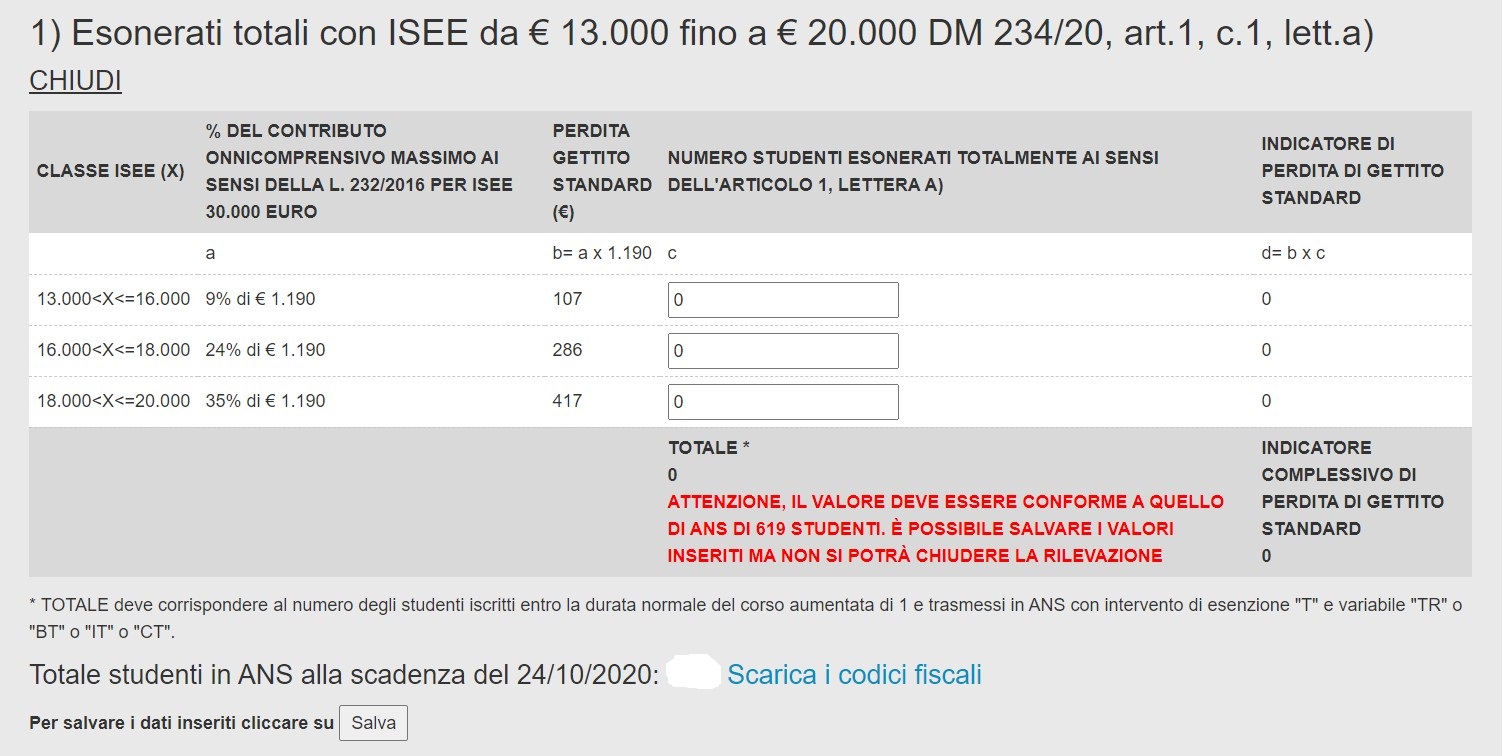
In versione 20.11.00 di Esse3 sono state rese disponibili tre elaborazioni query qui di seguito illustrate.
N.B. Una query può contenere al massimo 1000 CF alla volta per un limite massimo di ORACLE nelle espressioni di tipo elenco, pertanto in caso di file con una numerosità maggiore di 1000 spezzare i lanci in più query,
Relativamente alla No Tax Area 2020, gli Atenei entro il 16 novembre 2020 devono inserire in OSD, nella sezione TOOL > NO TAX AREA > "Rilevazione DM 234/2020", le informazioni relative alle risorse impiegate e alla distribuzione dei beneficiari per fasce ISEE.
Per quanto riguarda gli esonerati TOTALI con ISEE da €13000 fino a €20000 DM234/20, art.1, c.1, lett.a) la tabella da compilare in OSD è riportata nella immagine seguente:
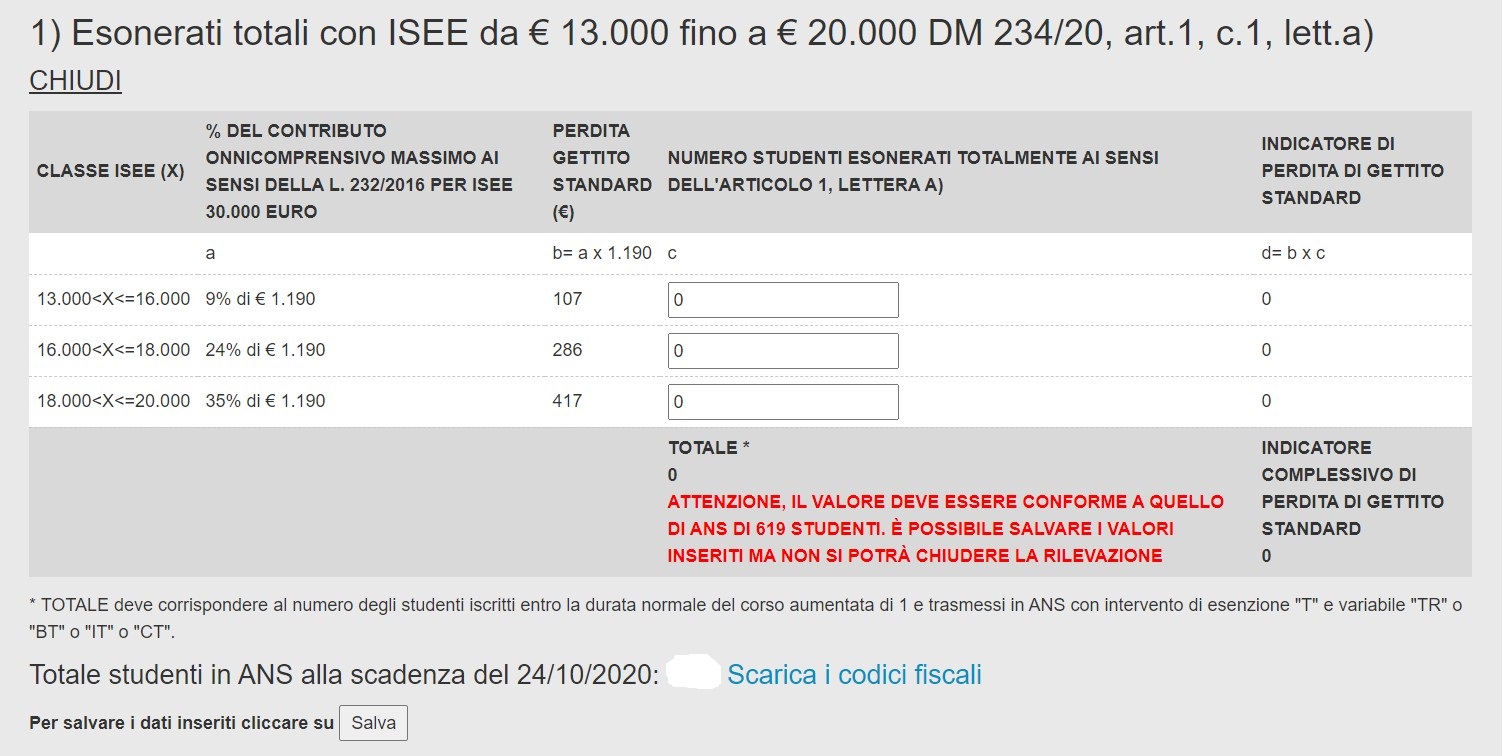
Gli Atenei possono scaricarsi un foglio excel, tramite il link azzurro Scarica i codici fiscali con la lista dei Codici Fiscali inviati in ANS e rientranti nelle casistica suddetta validi all'ultima scadenza della settimana.
Il TOTALE deve corrispondere al numero degli studenti iscritti entro la durata normale del corso aumentata di 1 e trasmessi in ANS con intervento di esenzione "T" e variabile "TR" o "BT" o "IT" o "CT".
Poichè l'ISEE è un dato che sta in Esse3 ma non in OSD abbiamo reso disponibile, per chi ne dovesse avere necessità, questa estrazione dati che vi riporta il conteggio suddiviso per le tre fasce richieste in OSD.
Le istruzioni da seguire sono le seguenti:

Aprire l'elaborazione query TOT_234/20 in Esse3, e sostituire il valore della colonna B all'interno del corpo della query nella parte in cui ci sono CF1, CF2, CF3, avendo cura di eliminare l'ultima virgola dopo l'ultimo codice fiscale (chi ha accesso al DB in lettura può copiare la query direttamente nel DB):
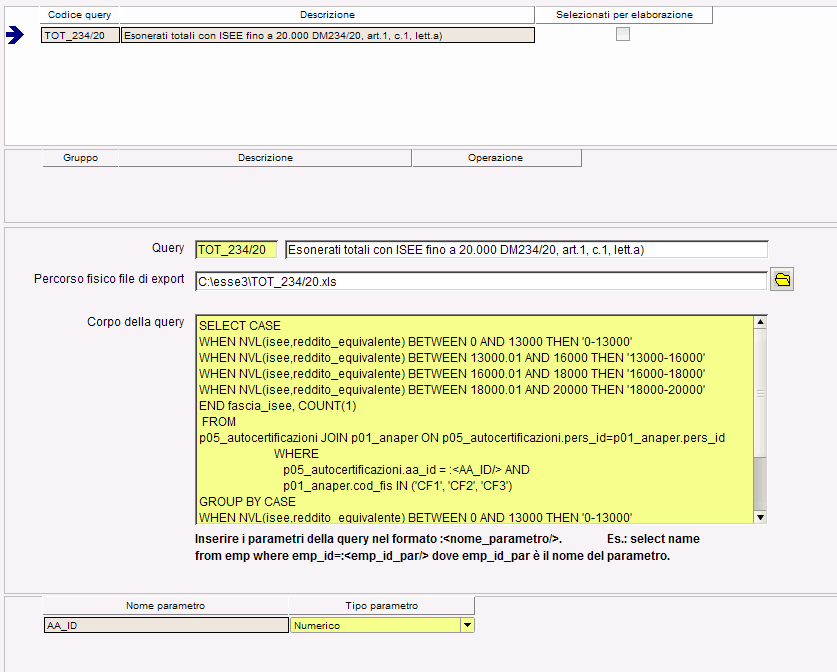
Riportiamo il testo della query e per essere più chiari mettiamo in neretto la sezione dove vanno inseriti i codici fiscali.
SELECT CASE
WHEN NVL(isee,reddito_equivalente) BETWEEN 0 AND 13000 THEN '0-13000'
WHEN NVL(isee,reddito_equivalente) BETWEEN 13000.01 AND 16000 THEN '13000-16000'
WHEN NVL(isee,reddito_equivalente) BETWEEN 16000.01 AND 18000 THEN '16000-18000'
WHEN NVL(isee,reddito_equivalente) BETWEEN 18000.01 AND 20000 THEN '18000-20000'
END fascia_isee, COUNT(1)
FROM
p05_autocertificazioni JOIN p01_anaper ON p05_autocertificazioni.pers_id=p01_anaper.pers_id
WHERE
p05_autocertificazioni.aa_id = :<AA_ID/> AND
p01_anaper.cod_fis IN ('CF1', 'CF2', 'CF3')
GROUP BY CASE
WHEN NVL(isee,reddito_equivalente) BETWEEN 0 AND 13000 THEN '0-13000'
WHEN NVL(isee,reddito_equivalente) BETWEEN 13000.01 AND 16000 THEN '13000-16000'
WHEN NVL(isee,reddito_equivalente) BETWEEN 16000.01 AND 18000 THEN '16000-18000'
WHEN NVL(isee,reddito_equivalente) BETWEEN 18000.01 AND 20000 THEN '18000-20000'
END
ORDER BY 1
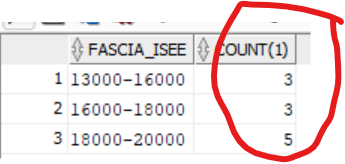
Relativamente alla No Tax Area 2020, gli Atenei entro il 16 novembre 2020 devono inserire in OSD, nella sezione TOOL > NO TAX AREA > "Rilevazione DM 234/2020", le informazioni relative alle risorse impiegate e alla distribuzione dei beneficiari per fasce ISEE.
Per quanto riguarda gli esonerati PARZIALI con ISEE tra 20.000 e 30.000 DM234/20, art.1, c.1, lett. b) la tabella da completare è riportata nella immagine seguente:
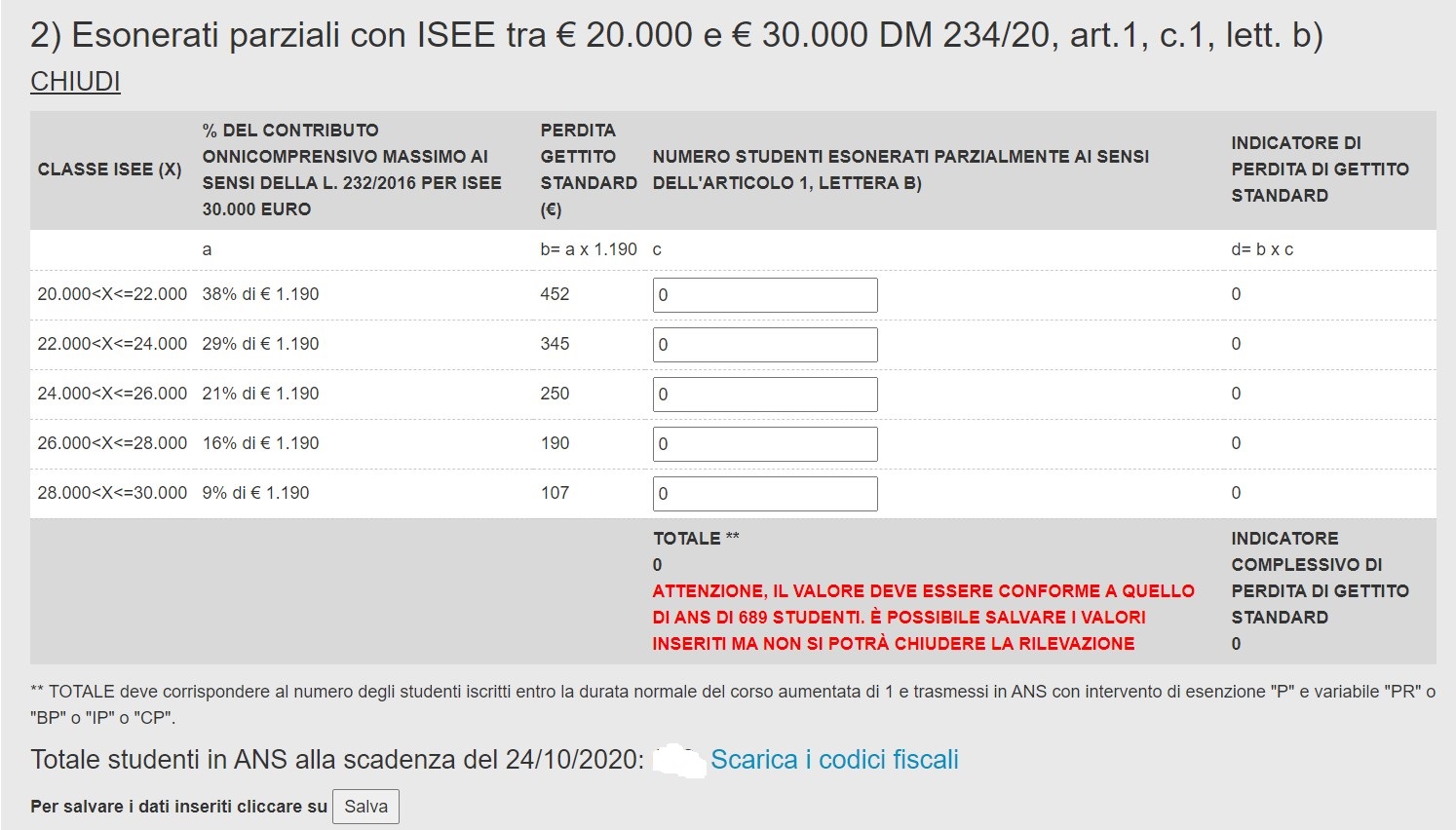
Gli Atenei possono scaricarsi un foglio excel, tramite il link azzurro Scarica i codici fiscali con la lista dei Codici Fiscali inviati in ANS e rientranti nelle casistica suddetta validi all'ultima scadenza della settimana.
Il TOTALE deve corrispondere al numero degli studenti iscritti entro la durata normale del corso aumentata di 1 e trasmessi in ANS con intervento di esenzione "P" e variabile "PR" o "BP" o "IP" o "CP".
Poichè l'ISEE è un dato che sta in Esse3 ma non in OSD abbiamo reso disponibile, per chi ne dovesse avere necessità, questa estrazione dati che vi riporta il conteggio suddiviso per le cinque fasce richieste in OSD.
Le istruzioni da seguire sono le seguenti:

3. Aprire l'elaborazione query PAR_234/20 in Esse3 e sostituire il valore della colonna B all'interno del corpo della query nella parte in cui ci sono CF1, CF2, CF3, avendo cura di eliminare l'ultima virgola dopo l'ultimo codice fiscale (chi ha accesso al DB in lettura può copiare la query direttamente nel DB):
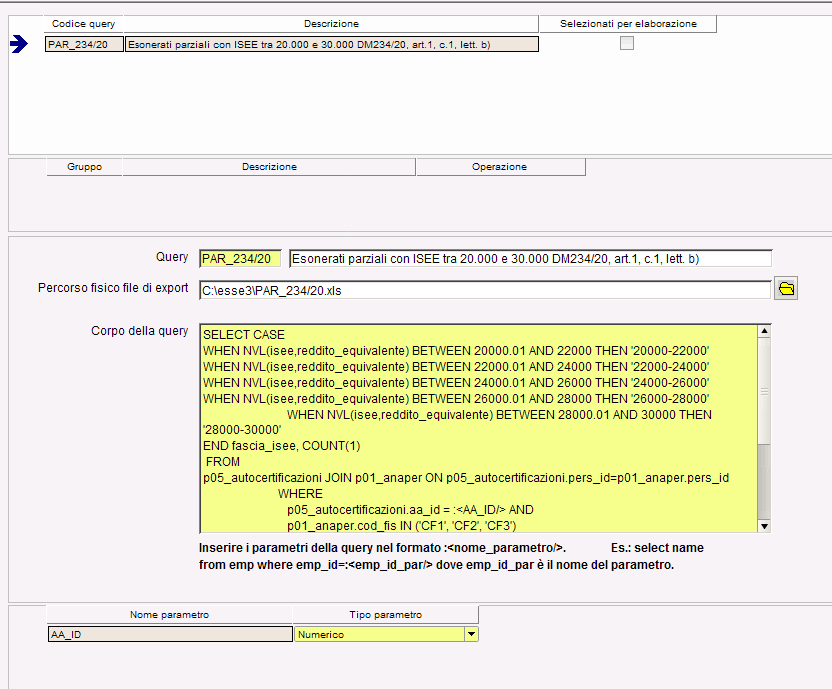
Riportiamo il testo della query e per essere più chiari mettiamo in neretto la sezione dove vanno inseriti i codici fiscali.
SELECT CASE
WHEN NVL(isee,reddito_equivalente) BETWEEN 20000.01 AND 22000 THEN '20000-22000'
WHEN NVL(isee,reddito_equivalente) BETWEEN 22000.01 AND 24000 THEN '22000-24000'
WHEN NVL(isee,reddito_equivalente) BETWEEN 24000.01 AND 26000 THEN '24000-26000'
WHEN NVL(isee,reddito_equivalente) BETWEEN 26000.01 AND 28000 THEN '26000-28000'
WHEN NVL(isee,reddito_equivalente) BETWEEN 28000.01 AND 30000 THEN '28000-30000'
END fascia_isee, COUNT(1)
FROM
p05_autocertificazioni JOIN p01_anaper ON p05_autocertificazioni.pers_id=p01_anaper.pers_id
WHERE
p05_autocertificazioni.aa_id = :<AA_ID/> AND
p01_anaper.cod_fis IN ('CF1', 'CF2', 'CF3')
GROUP BY CASE
WHEN NVL(isee,reddito_equivalente) BETWEEN 20000.01 AND 22000 THEN '20000-22000'
WHEN NVL(isee,reddito_equivalente) BETWEEN 22000.01 AND 24000 THEN '22000-24000'
WHEN NVL(isee,reddito_equivalente) BETWEEN 24000.01 AND 26000 THEN '24000-26000'
WHEN NVL(isee,reddito_equivalente) BETWEEN 26000.01 AND 28000 THEN '26000-28000'
WHEN NVL(isee,reddito_equivalente) BETWEEN 28000.01 AND 30000 THEN '28000-30000'
END
ORDER BY 1
4. Selezionare la query, impostare il percorso del file di export in cui depositare il file, e cliccare su Lancia Elaborazione avendo cura di inserire come anno il valore 2020. In alternativa lanciare la query da DB ed esportare il risultato su excel. I valori che escono sono i conteggi da inserire nelle celle della pagina di OSD.
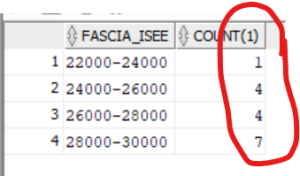
Questa query riporta un riepilogo della situazione dell'ISEE per ogni codice fiscale e può essere utile se l'Ateneo vuol sapere oltre al semplice numero/conteggio la lista dei codici fiscali con il relativo ISEE a fianco.
Le istruzioni da seguire sono le seguenti:

SELECT
p05_autocertificazioni.aa_id,
p01_anaper.cod_fis,
NVL (p05_autocertificazioni.isee, p05_autocertificazioni.reddito_equivalente) as ISEE,
p05_autocertificazioni.versione
FROM
p05_autocertificazioni
JOIN p01_anaper ON p05_autocertificazioni.pers_id = p01_anaper.pers_id
WHERE
p05_autocertificazioni.aa_id = :<AA_ID/> AND p01_anaper.cod_fis IN (
'CF1', 'CF2', 'CF3')
